本文详细讲解了TP-Link路由器升级的相关步骤,TP-Link路由器提供了两种升级途径:TFTP升级和通过WEB管理工具进行升级,不同型号的设备可能适用于不同的升级方式,接下来将分别介绍这两种升级方法的具体操作流程。
在开始升级前,请务必确认您的路由器硬件版本和当前软件版本,并前往TP-Link官网下载与硬件版本相匹配的最新软件升级包,以避免因版本不兼容导致升级失败或设备损坏。
确定TP-Link路由器硬件版本:
1、访问TP-Link路由器的Web管理界面:在浏览器地址栏输入192.168.1.1并按回车键,随后输入用户名和密码完成登录。
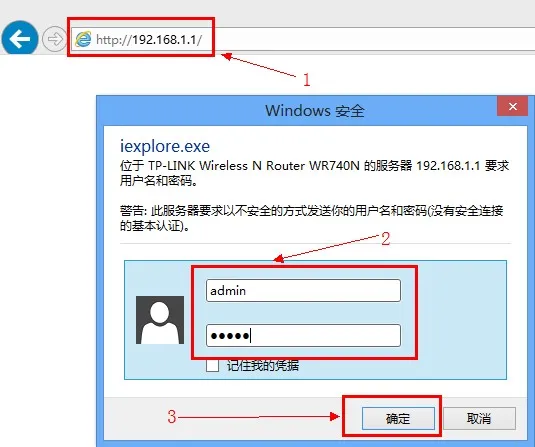
2、定位硬件版本:进入“系统工具”菜单,接着点击“软件升级”,在此界面右侧可以找到当前的硬件版本信息及当前运行的软件版本号,记录下硬件版本作为后续参考。
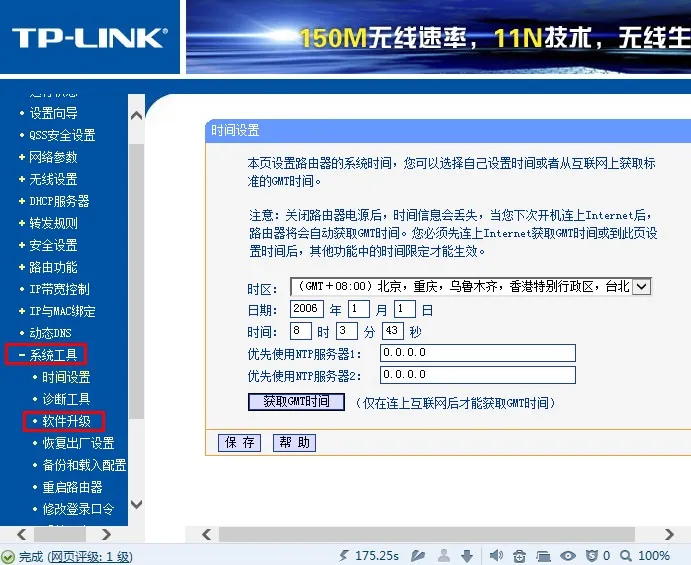
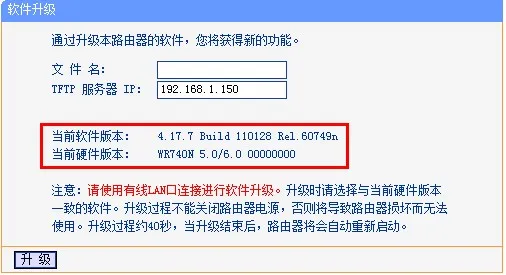
下载升级包:前往TP-Link官方网站下载适用于您设备硬件版本的软件升级包。请特别留意,下载的升级包必须与您的路由器硬件版本完全匹配,否则可能导致升级失败或设备受损。
使用TFTP服务器进行升级:
1、关闭所有防火墙功能,包括操作系统自带的防火墙以及其他第三方安全软件。例如,在Windows XP系统中,可以通过右键点击“本地连接”选择属性,进入高级设置后关闭防火墙。
2、双击打开升级包内的tftpd32.exe文件,并确保此程序在整个升级过程中始终处于运行状态。
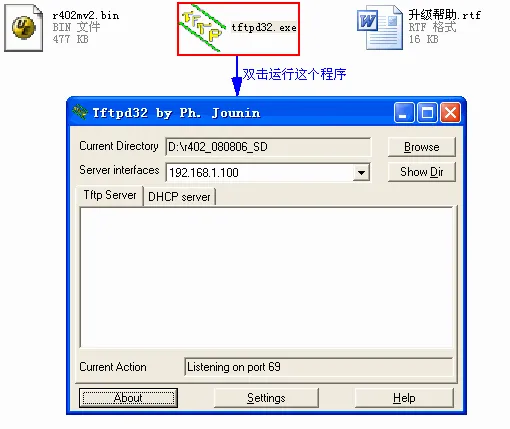
3、登录路由器管理界面,在“系统工具”->“软件升级”部分直接点击“升级”按钮启动升级过程。
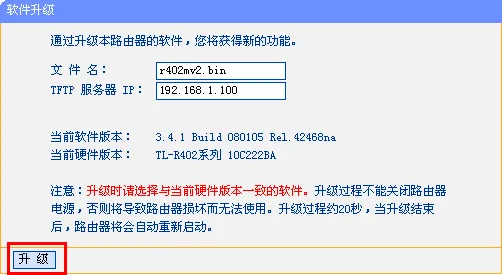
升级过程中常见的错误提示:
1、若在升级期间收到类似于“升级失败,请检查是否已开启TFTP服务器”的警告,请再次核查您的操作步骤是否无误,包括是否已正确启动TFTPD32.EXE工具以及防火墙是否已关闭。
2、当出现“文件传输失败,请检查输入是否准确”或者“升级失败,上传文件版本号不符,请核实文件名称”的提示时,建议仔细核对下载的升级文件是否与您的路由器型号及硬件版本一致。值得注意的是,即使同一系列的产品,不同硬件版本也可能需要独立的升级程序,这些信息通常可以在升级页面中查询到。
通过Web管理界面升级
1、登录路由器管理页面,导航至“系统工具”->“软件升级”,点击“浏览”按钮选择需要升级的.bin格式文件。
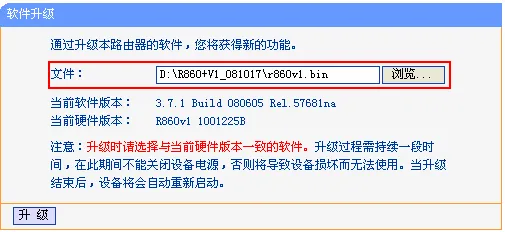
2、点击“升级”按钮执行升级操作,升级完成后系统会给出相应的提示信息。
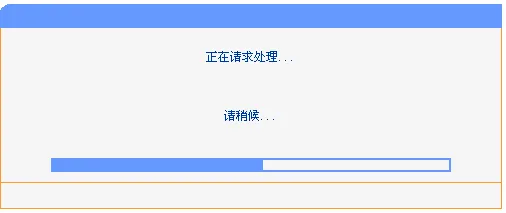








 陕公网安备41159202000202号
陕公网安备41159202000202号